Durante muchísimo tiempo hemos utilizado el comando ifconfig para realizar tareas relacionadas con la red, como verificar interfaces de red o configurarlas. Pero ifconfig ya no se mantendrá y ha quedado en desuso en las versiones recientes de Linux. Siendo remplazado el comando ifconfig por el comando ip.
El comando ip es bastante similar al comando ifconfig pero es mucho más potente, con muchas más funcionalidades asociadas. El comando ip puede realizar varias tareas que no eran posibles de realizar con el comando ifconfig.
En este tutorial, vamos a mostrar 12 usos muy comunes para el comando ip.
¡Comencemos!
Comprobación de la información de red para las interfaces (tarjetas LAN)
Para verificar la información de red como la dirección IP, subred, etc. para las interfaces, usamos el comando ip addr show
[code] ip addr show [/code]o
[code] ip a s [/code]Con esto podremos mirar información de red relacionada con todas las interfaces disponibles en el sistema, tambien podemos ver esta información pero asociada a una sola interfaz, utilizando el comando
[code]ip addr show enp0s3 [/code]Donde enp0s3 es el nombre de la interfaz.
Habilitar y deshabilitar una interfaz de red
Para habilitar una interfaz de red deshabilitada , se usa el comando ‘ip’
[code] sudo ip link set enp0s3 up [/code]Para desactivar la interfaz de red usaremos el activador ‘down’ (abajo),
[code]sudo ip link set enp0s3 down [/code]Asignación de dirección IP y otra información de red a una interfaz
Para asignar la dirección IP a la interfaz, usaremos
[code] sudo ip addr add 192.168.1.153/255.255.255.0 dev enp0s3[/code]También podemos configurar la dirección de difusión a la interfaz con el comando ip. De manera predeterminada, no se establece ninguna dirección de difusión, por lo que establecer un comando de dirección de difusión usamos:
[code] sudo ip addr add broadcast 192.168.1.255 dev enp0s3 [/code]También podemos establecer la dirección de difusión estándar junto con la dirección IP utilizando el siguiente comando:
[code] sudo ip addr add 192.168.1.10/24 brd + dev enp0s3[/code]Como se muestra en el ejemplo anterior, también podemos usar ‘brd’ en su lugar en ‘broadcast’ para establecer la dirección IP de difusión.
Eliminar la dirección IP de la interfaz
Para eliminar o vaciar la IP asignada en la interfaz, entonces ejecutamos el siguiente comando ip.
[code] sudo ip addr del 192.168.0.10/24 dev enp0s3 [/code]Agregar un alias para una interfaz (enp0s3)
Para agregar un alias, es decir, asignar más de una dirección IP a una interfaz, ejecutamos el comando a continuación.
[code] sudo ip addr add 192.168.1.20/24 dev enp0s3 label enp0s3: 1 [/code]Comprobando la ruta o la información de la puerta de enlace predeterminada
Esta opción nos muestra la ruta que un paquete tomará para llegar al destino. Para verificar la información de enrutamiento de la red, ejecutamos el siguiente comando:
[code] ip route show[/code]En el resultado veremos la información de enrutamiento para paquetes para todas las interfaces de red. También podemos obtener la información de enrutamiento a una IP particular usando,
[code] sudo ip route get 192.168.1.1[/code]Quizás te interese leer: Como configurar una dirección IP en Linux / Ubuntu
Agregar una ruta estática
Si queremos cambiar la ruta predeterminada tomada por los paquetes, podemos hacerlo con el comando IP. Para asignar una puerta de enlace predeterminada, use el siguiente comando ip route.
[code] sudo ip route add default via 192.168.1.150/24[/code]Así que ahora todos los paquetes de red viajarán a través de 192.168.1.150 a diferencia de la ruta predeterminada anterior. Para cambiar la ruta predeterminada para una sola interfaz y para hacer una ruta de cambio adicional, ejecutamos
[code] sudo ip route add 172.16.32.32 via 192.168.1.150/24 dev enp0s3[/code]Eliminar una ruta estática
Para eliminar la ruta predeterminada previamente cambiada, abrimos la terminal y ejecutamos,
[code] sudo ip route del 192.168.1.150/24 [/code]Nota: Los cambios realizados en la ruta predeterminada con los comandos mencionados anteriormente son solo temporales y todos los cambios se perderán después de que se haya reiniciado el sistema. Si queremos hacer un cambio en la ruta de persistencia, es necesario que modifiquemos o creemos el archivo route-enp0s3 Y agregar la línea, que se muestra a continuación
[code]sudo vi /etc/sysconfig/network-scripts/route-enp0s3 172.16.32.32 via 192.168.1.150/24 dev enp0s3
[/code]Guardamos y salimos del archivo.
Si está utilizando Ubuntu o un SO basado en Debian, la ubicación del archivo es ‘ / etc / network / interfaces ‘ y la línea a agregar en la parte inferior del archivo seria:
[code]  ip route add 172.16.32.32 via 192.168.1.150/24 dev enp0s3 [/code]Comprobación de todas las entradas de ARP
ARP, proveniente de la abreviatura de Address Resolution Protocol, usado para convertir una dirección IP en dirección física (también conocida como MAC address) y toda la IP y sus detalles MAC correspondientes se almacenan en una tabla conocida como ARP cache. Para ver las entradas en el caché ARP, es decir, las direcciones MAC de los dispositivos conectados en LAN, el comando IP que utilizamos es:
[code] ip neigh [/code]
Modificación de entradas ARP
Para eliminar una entrada ARP, el comando que utilizamos es
[code] sudo ip neigh del 192.168.1.106 dev enp0s3 [/code]o si queremos agregar una nueva entrada a la memoria caché ARP, el comando es
[code]sudo ip neigh add 192.168.0.150 lladdr 33: 1g: 75: 37: r3: 84 dev enp0s3 nud perm [/code]Donde nud significa estado vecino, y sus estados pueden ser:
- perm: permanente y solo puede ser eliminada por el administrador,
- noarp: la entrada es válida pero puede eliminarse una vez que caduque la vida útil,
- stale: la entrada es válida pero sospechosa,
- reachable: la entrada es válida hasta que expira el tiempo de espera.
Comprobando las estadísticas de la red
Con el comando ip también podemos ver las estadísticas de red como bytes y paquetes transferidos, errores o paquetes descartados, etc. para todas las interfaces de red. Para ver las estadísticas de la red, usamos el comando ip -s link.
[code]ip -s link [/code]Cómo obtener ayuda comando IP
Por ultimo, pero que de seguro te resultara muy útil, para consultar opciones que no figuran en las anteriores, puede buscar ayuda. De hecho, puedes usar la ayuda para todos los comandos. Para enumerar todas las opciones disponibles que se pueden usar con el comando ip, ejecutamos:
[code] ip help [/code]Es bastante obvio que el comando IP es un comando muy importante para los administradores de Linux. Se debe aprender y dominar para configurar y monitorear la red con facilidad.
Me despido invitándolos a colocar sus sugerencias o inquietudes en el cuadro de comentarios a continuación. 🙂






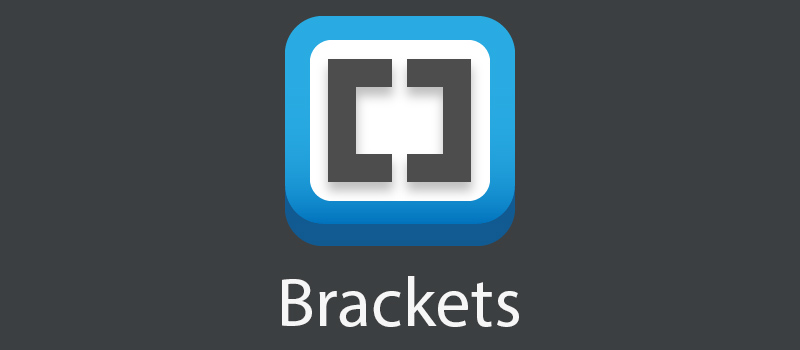
me parece muy bueno tu trabajo utilizo linux desde hace mucho tiempo específicamente debian desde woody hasta ahora con buster ahora estoy acostumbrandome al cambio de ip tables por nftables si sirve de algo trabajo con xen server mikrotik pfsense opensense ipfire y redes en general
Ha sido de muchísima ayuda, muchas gracias por esta información. Ya estaba a punto de desinstalar el openmediavault por no poder acceder a ninguna interfaz de red
estoy buscando por todos lados y no lo puedo encontrar. como hago para configurar una placa de red como DHCP con el comando ip???